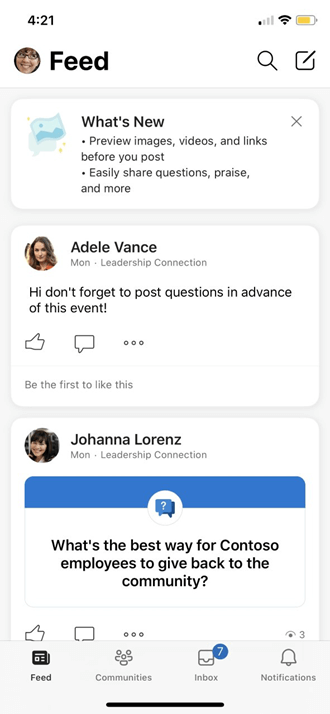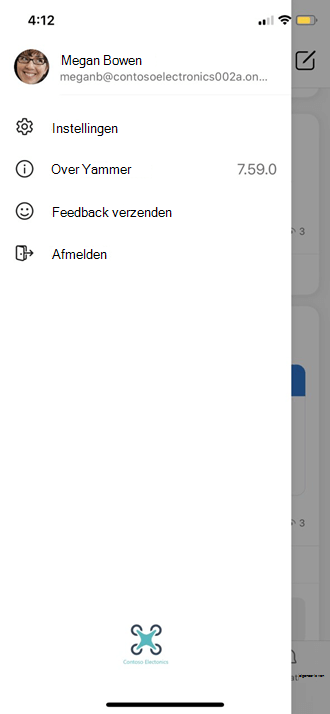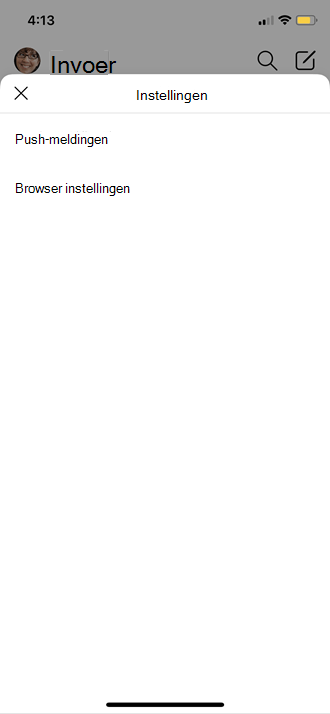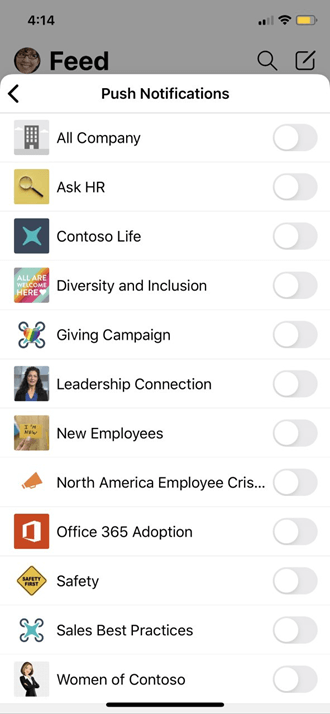Opmerking: In dit onderwerp worden functies beschreven in de nieuwe versie van Yammer. Zie klassiek Yammer: mijn Yammer-profiel en-instellingen wijzigenvoor meer informatie over het gebruik van deze functie in de klassieke Yammer.
Als u zich via Microsoft 365 aanmeldt bij Yammer, raadpleegt u uw profiel weergeven en bijwerken in Office Delve om uw profiel te wijzigen.
In uw Yammer instellingen kunt u netwerken, accountactiviteiten, toepassingen en instellingen voor meldingen en de taalvoorkeuren wijzigen. Als u wilt Yammer bepaalde instellingen, klikt u in de rechterbovenhoek van het scherm op het pictogram instellingen in de koptekst Microsoft 365 Suite 
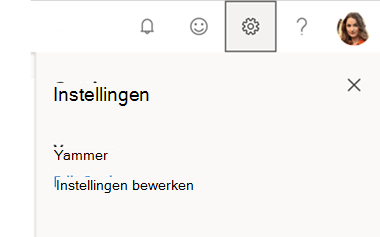
De weergave van de gegevens van andere personen
Wanneer een persoon de naam van een persoon in Yammer of op een willekeurige plaats in Microsoft 365 aanwijst, wordt uw profielkaartweergegeven.
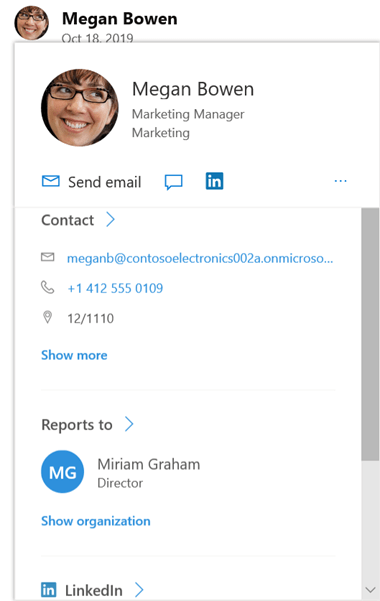
Wanneer ze in Yammer op uw naam klikken, zien ze uw startpagina. Deze pagina bevat al uw openbare gesprekken, informatie en community's waarmee u bent verbonden.
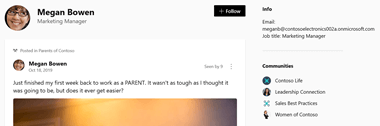
Andere personen kunnen op naam zoeken of zoeken op basis van profielgegevens. Ze kunnen bijvoorbeeld zoeken naar u op basis van uw afdeling, locatie of expertise.
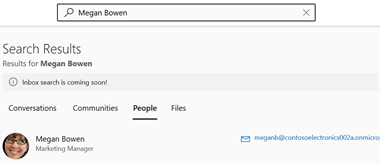
Instellingen wijzigen voor elk netwerk waartoe u behoort
-
Selecteer in uw instellingen de optie netwerken

-
Selecteer naast een netwerknaam de optie meldingen bewerken .
-
Als u een extern netwerk wilt sluiten, selecteert u netwerk sluiten naast de naam van het netwerk.
Uw accountactiviteit weergeven
-
Klik in uw instellingen op account activiteit.
Als u toepassingen hebt geïnstalleerd, worden deze weergegeven.
-
Als u wilt, kunt u zich afmelden bij een Yammer-sessie door te klikken op Afmelden naast een open sessie. Dit is handig als u uw apparaat kwijtraakt.
Een app weergeven of verwijderen
-
Klik in uw instellingen op mijn toepassingen.
Als u toepassingen hebt geïnstalleerd, worden deze weergegeven
-
Als u de toegang tot een app wilt verwijderen, klikt u op Toegang intrekken
Wijzigen welke meldingen u ontvangt in een e-mailbericht
-
Klik in uw instellingen op meldingen
Als u lid bent van meerdere netwerken, moet u meldingen van elk netwerk wijzigen. Klik op de naam van een netwerk om de instellingen voor meldingen voor dat netwerk te wijzigen.
-
Selecteer de gewenste meldingen en klik vervolgens op Opslaan .
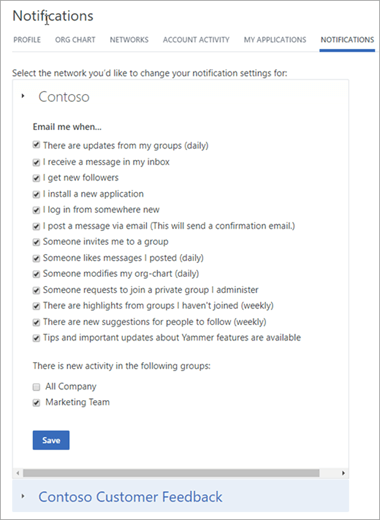
Deze instellingen veranderen niet welke meldingen u op uw telefoon ontvangt. Zie uw e-mail-en pushmeldingen voor Yammer beherenvoor meer informatie over meldingen.
Uw taalvoorkeur wijzigen
Opmerking: Wanneer u de taalvoorkeur hier wijzigt, is de wijziging van toepassing op de web-en bureaublad Yammer-apps. Voor mobiele apparaten Yammer de taalinstelling in de taalinstelling van het apparaat wijzigen.
De taalinstelling wordt gebruikt voor alle etiketten in Yammer. Als uw Yammer-beheerder de optie voor vertaling heeft ingeschakeld, wordt er een Vertaal optie weergegeven op de optiebalk onder alle berichten die in een andere taal zijn ingevoerd.
-
Selecteer in uw instellingen Voorkeuren.
-
Selecteer de huidige taal en kies een andere taal.
Als u zich via Microsoft 365 aanmeldt bij Yammer, raadpleegt u uw profiel weergeven en bijwerken in Office Delve om uw profiel te wijzigen.
Als u uw profiel wilt weergeven, gaat u naar instellingen, geeft u feedback of meldt u zich af bij de mobiele app van Yammer, klikt u op uw persoon avatar in de linkerbovenhoek van het scherm.
|
|
|
In de instellingen van uw mobiele Yammer kunt u pushmeldingen instellen voor de community's waarvan u lid bent en de browserinstellingen aanpassen.
|
|
|
De weergave van de gegevens van andere personen
Wanneer een persoon in de mobiele app op uw avatar klikt, wordt uw profielpagina weergegeven.
Vanaf uw profielpagina kunnen gebruikers uw contactgegevens vinden. Ze kunnen ook klikken op gesprekken van deze profielpagina weergeven om al uw openbare gesprekken in Yammer te bekijken.
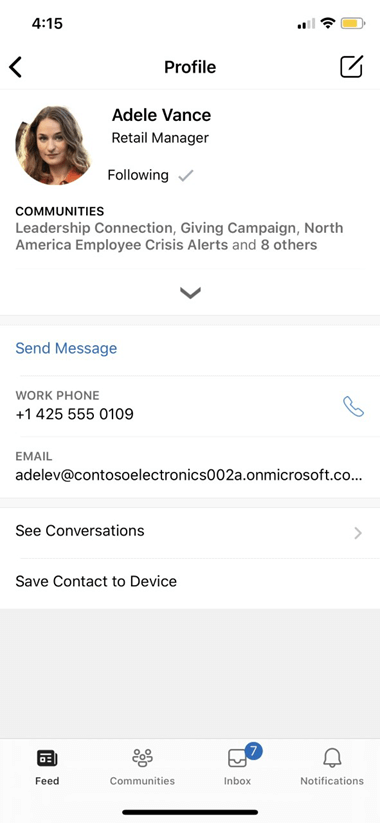
Andere personen kunnen op naam zoeken of zoeken op basis van profielgegevens.
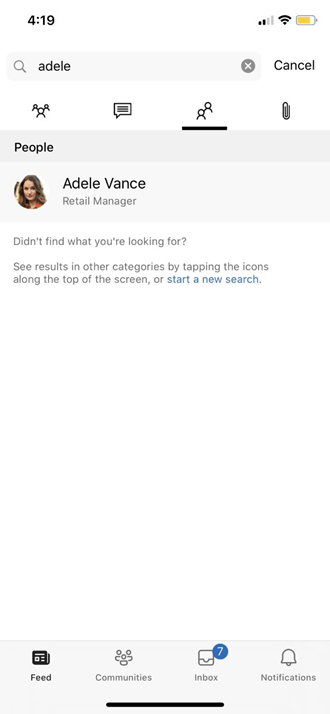
Zie ook
Waaruit bestaat de Yammer-huis feed?
Polls, complimenten, aankondigingen en vragen maken in Yammer